在安装操作系统时,我们通常会使用光盘进行安装。然而,随着科技的进步,现在我们也可以使用USB启动盘来安装系统。使用USB启动盘安装系统不仅更方便,而且速度更快。本文将详细介绍如何使用USB启动盘来安装操作系统。
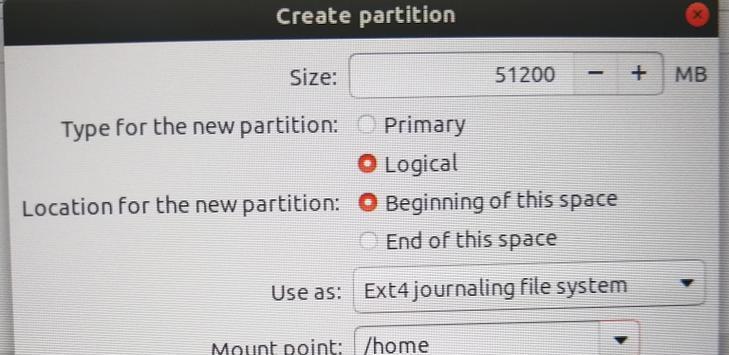
1.准备必要的材料:制作USB启动盘所需的U盘(容量至少为8GB)以及要安装的操作系统的镜像文件。
2.下载制作USB启动盘的工具:前往官方网站下载并安装制作USB启动盘的工具,如Rufus、WinToUSB等。
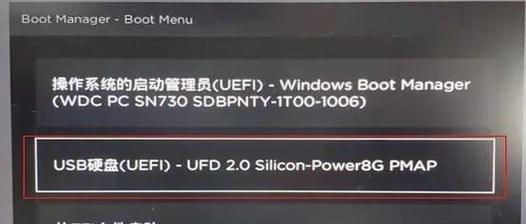
3.插入U盘并打开制作工具:将U盘插入电脑的USB接口,并打开之前下载的制作USB启动盘的工具。
4.选择U盘和镜像文件:在制作工具中选择正确的U盘,并在相应选项中选择下载好的操作系统镜像文件。
5.设置分区和格式化方式:根据个人需求,可以选择设置分区和格式化方式。建议选择默认设置,以免出现错误。
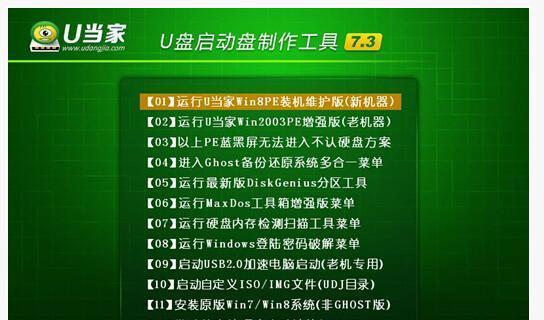
6.开始制作USB启动盘:点击“开始”按钮,制作工具将开始将操作系统镜像文件写入U盘,并将其转换为可启动的USB启动盘。
7.等待制作过程完成:制作过程需要一些时间,耐心等待直到制作过程完成。
8.设置BIOS启动顺序:重启电脑,并进入BIOS设置界面。将USB启动盘调整到首位,确保电脑从USB启动盘启动。
9.进入系统安装界面:保存设置并重启电脑。此时,电脑将从USB启动盘启动,并进入操作系统的安装界面。
10.选择安装选项:根据自己的需求选择合适的安装选项,如语言、时区、键盘布局等。
11.确定安装位置:选择将操作系统安装到哪个磁盘或分区上。注意,安装系统将会清空该磁盘或分区上的所有数据,请提前备份重要文件。
12.等待系统安装:点击“安装”按钮后,系统将开始进行安装。此过程需要一些时间,请耐心等待。
13.完成系统安装:当系统安装完成后,电脑将自动重启,并进入新安装的操作系统界面。
14.进行系统设置:根据向导提示,进行系统的基本设置,如用户名、密码、网络连接等。
15.安装驱动程序和软件:根据需要,安装相应的驱动程序和常用软件,以确保电脑可以正常工作。
通过使用USB启动盘安装系统,我们可以更方便快捷地进行操作系统的安装。只需准备好材料,下载制作工具,按照步骤进行操作,即可完成系统的安装。不过,在进行安装前,请确保已备份好重要文件,以免造成数据丢失。祝您安装成功!



